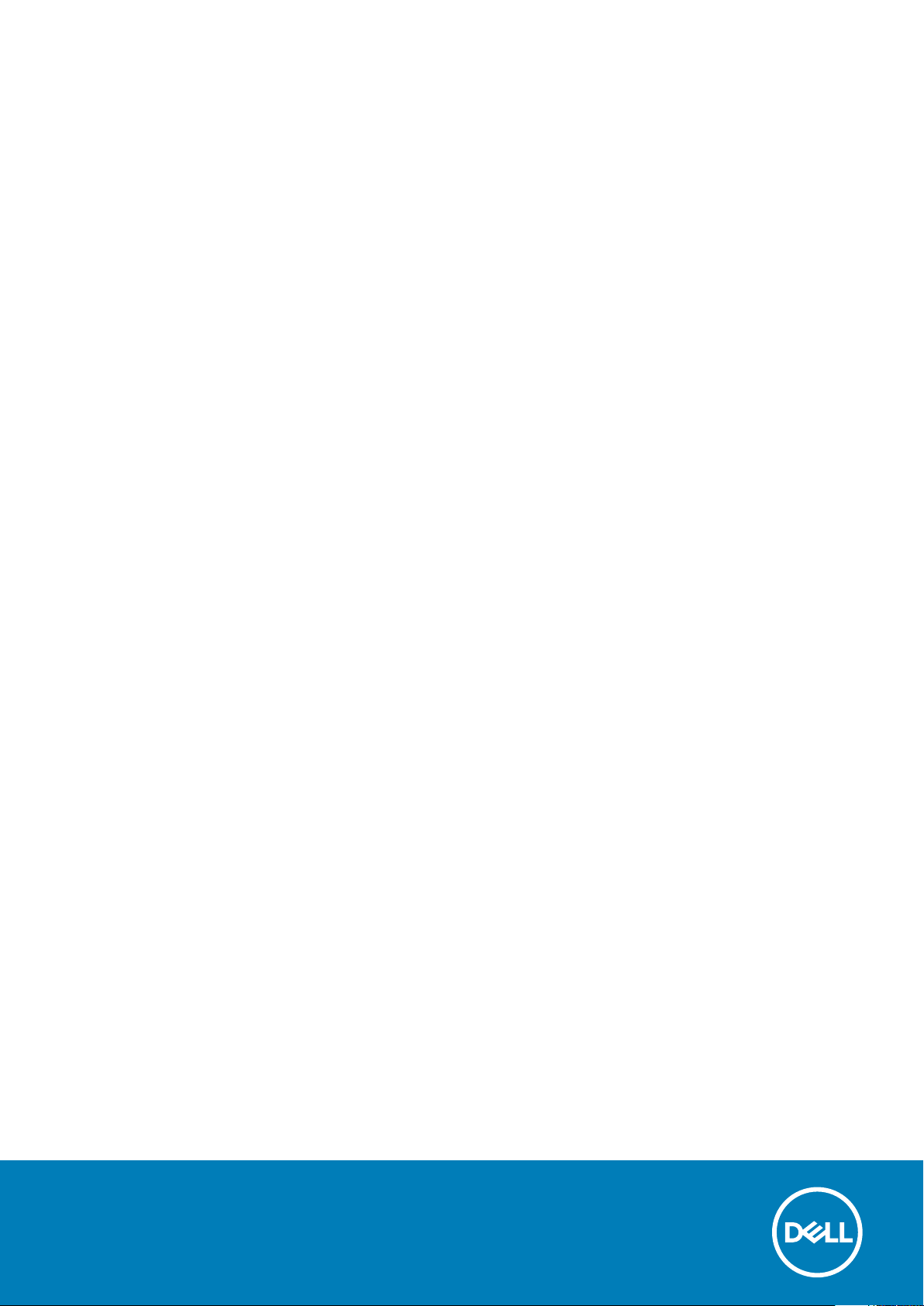
Dell priključna stanica WD19
Korisnički priručnik
Regulativni model: K20A
Regulativna vrsta: K20A001
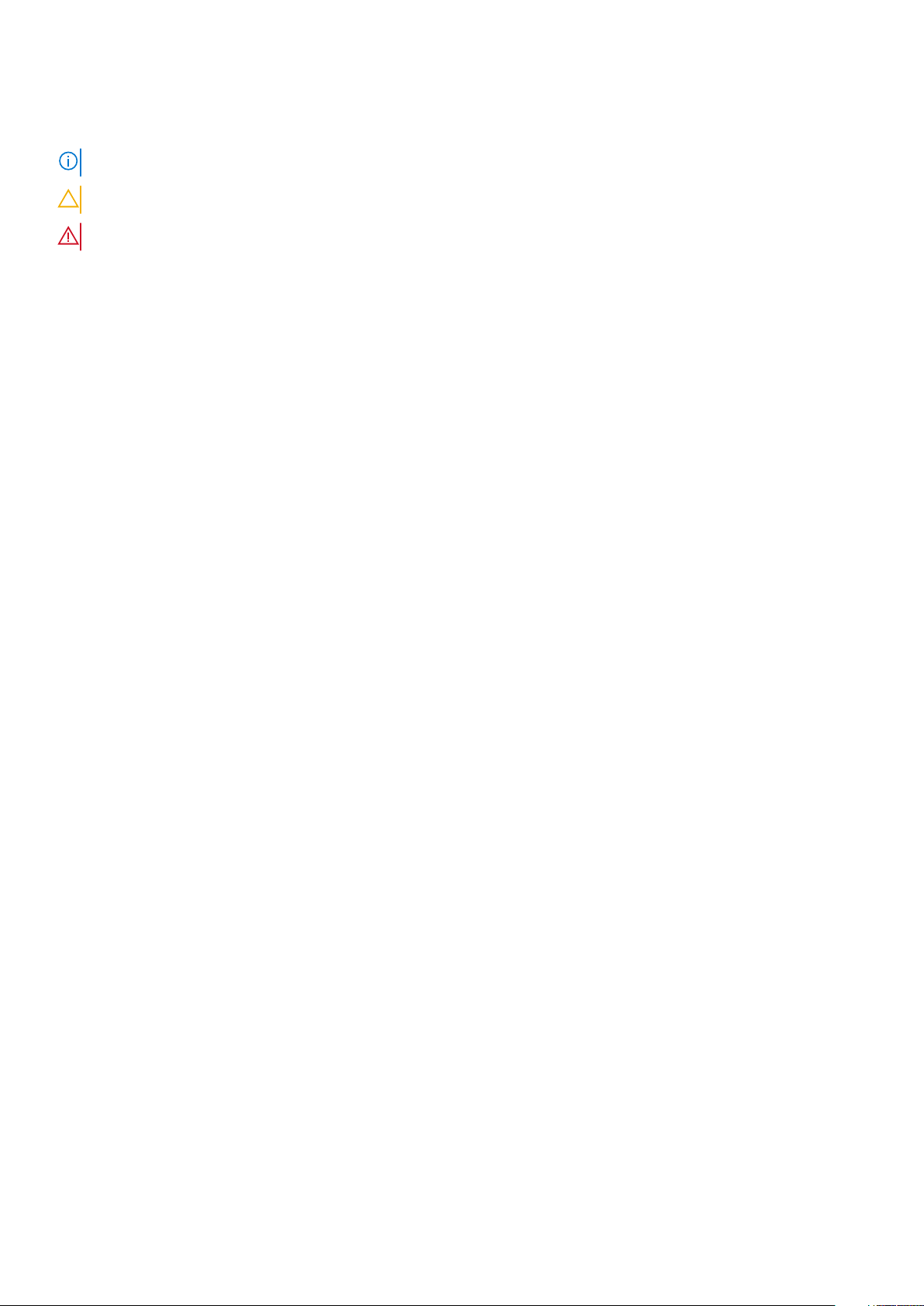
Napomene, oprezi i upozorenja
NAPOMENA: NAPOMENA ukazuje na važne informacije koje vam pomažu da koristite svoj proizvod na bolji način.
OPREZ: OPREZ naznačuje moguće oštećenje hardvera ili gubitak podataka i objašnjava kako izbjeći neki problem.
UPOZORENJE: UPOZORENJE naznačuje moguće oštećenje imovine, osobne ozljede ili smrt.
© 2018. - 2019. Dell Inc. ili njegove podružnice. Sva prava pridržana. Dell, EMC i drugi zaštitni znakovi vlasništvo su tvrtke Dell Inc.
ili njezinih podružnica. Ostali zaštitni znakovi vlasništvo su pripadajućih vlasnika.
2019 - 04
Rev. A00
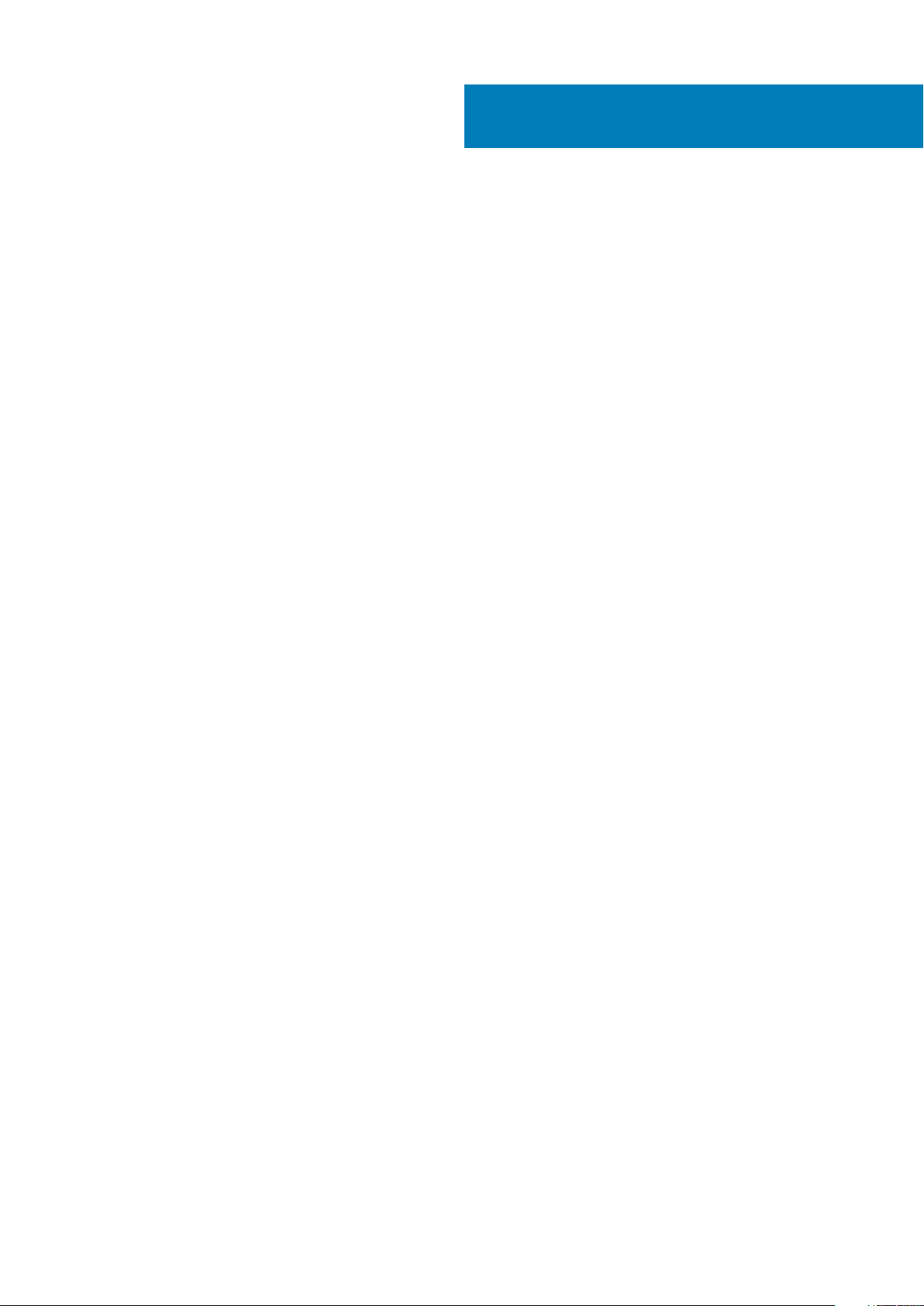
Sadržaj
1 Uvod............................................................................................................................................4
2 Sadržaj pakiranja ......................................................................................................................... 5
3 Hardware requirements................................................................................................................ 7
4 Identifying Parts and Features ......................................................................................................8
5 Važne informacije....................................................................................................................... 12
6 Brzo postavljanje hardvera .......................................................................................................... 13
7 Postavljanje vanjskih monitora..................................................................................................... 16
Ažuriranje upravljačkih programa grafičke kartice računala............................................................................................16
Konfiguracija monitora.........................................................................................................................................................16
Propusnost prikaza...............................................................................................................................................................17
Tablica razlučivosti zaslona................................................................................................................................................. 17
8 Uklanjanje modula USB Tip-C kabela.............................................................................................19
9 Tehničke specifikacije.................................................................................................................22
LED indikatori stanja....................................................................................................................................................... 22
LED adaptera za napajanje.......................................................................................................................................22
Docking Status Indicator......................................................................................................................................... 22
Docking specifications........................................................................................................................................................ 22
Ulazni/Izlazni (U/I) priključci.......................................................................................................................................23
Pregled tehnologija Dell ExpressCharge and ExpressCharge Boost.............................................................................24
10 Dell docking station driver and firmware update ......................................................................... 25
11 Frequently asked questions........................................................................................................ 26
12 Otklanjanje poteškoća s Dell priključnom stanicom WD19.............................................................. 27
Simptomi i rješenja...............................................................................................................................................................27
13 Dobivanje pomoći.......................................................................................................................31
Kontaktiranje tvrtke Dell......................................................................................................................................................31
Sadržaj 3

Uvod
Dell Docking Station WD19 uređaj je koji povezuje sve vaše elektroničke uređaje s računalom pomoću dvojnog USB vrste C kabelskog
sučelja. Povezivanje računala s priključnom stanicom daje vam pristup svim perifernim uređajima (miš, tipkovnica, zvučnici, vanjski čvrsti
pogon i veliki zasloni) bez potrebe za pojedinačnim priključivanjem na računalo.
OPREZ: Ažurirajte BIOS računala, upravljačke programe za grafičku karticu i upravljačke programe/firmver za Dell
Docking Station WD19 na najnovije verzije koje su dostupne na www.dell.com/support PRIJE korištenja priključne
stanice. Računala sa starijim izdanjima BIOS-a i upravljačkih programa možda neće prepoznati priključnu stanicu ili neće
funkcionirati optimalno. Pogledajte poglavlje Važne informacije za detaljne upute o tome kako ažurirati BIOS i
upravljačke programe za grafičku karticu prije korištenja priključne stanice Dell Docking Station WD19.
1
4 Uvod
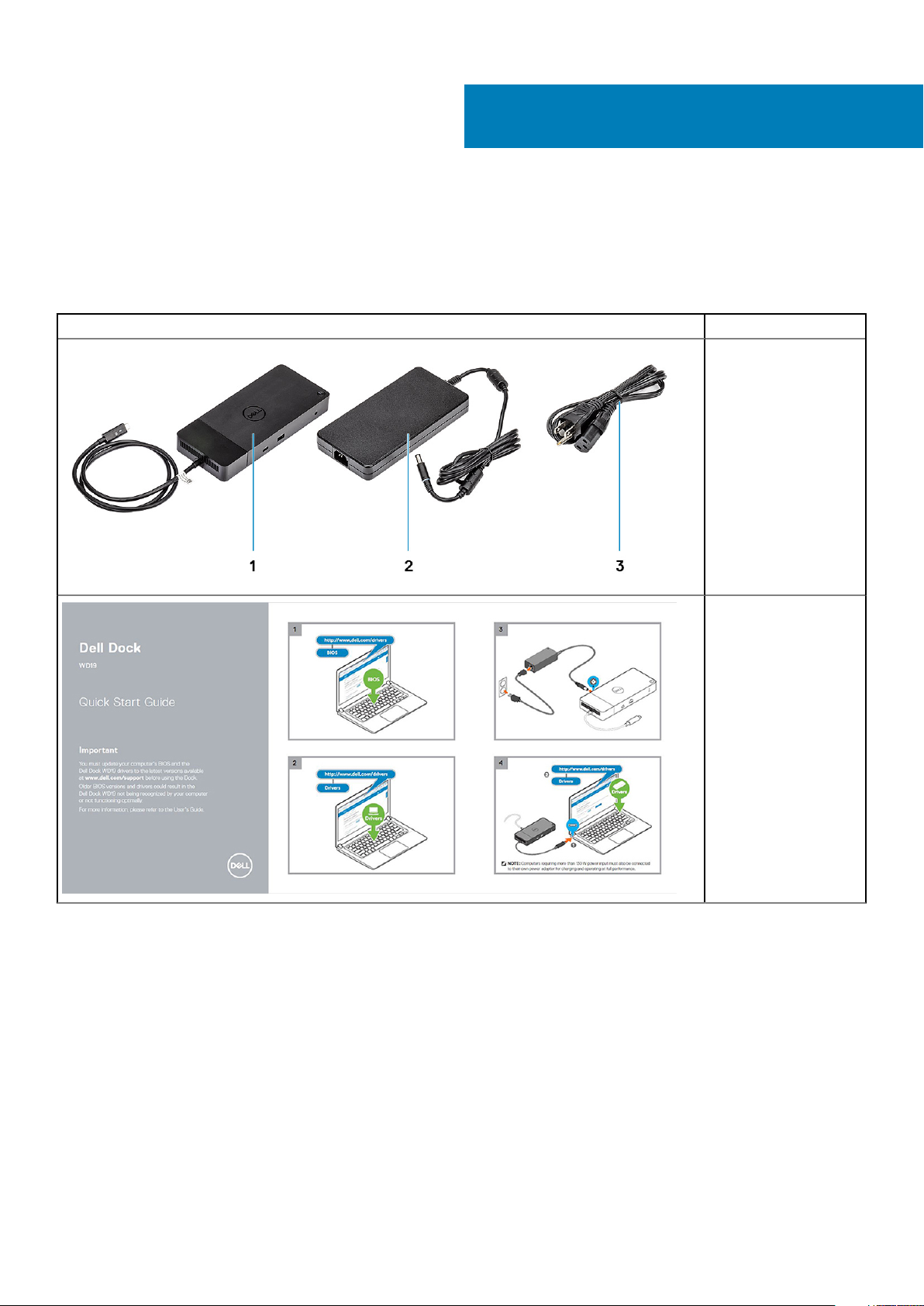
Sadržaj pakiranja
Vaša priključna stanica isporučuje se s komponentama prikazanim u nastavku. Provjerite jeste li primili sve komponente i kontaktirajte Dell
(pogledajte podatke za kontakt na računu) ako nešto nedostaje.
Tablica 1. Sadržaj pakiranja
Sadržaj Specifikacije
1. Priključna stanica s
USB Tip-C kabelom
2. Adapter za napajanje
3. Kabel napajanja
2
Priručnik za brzo
postavljanje (QSG Quick Setup Guide)
Sadržaj pakiranja 5
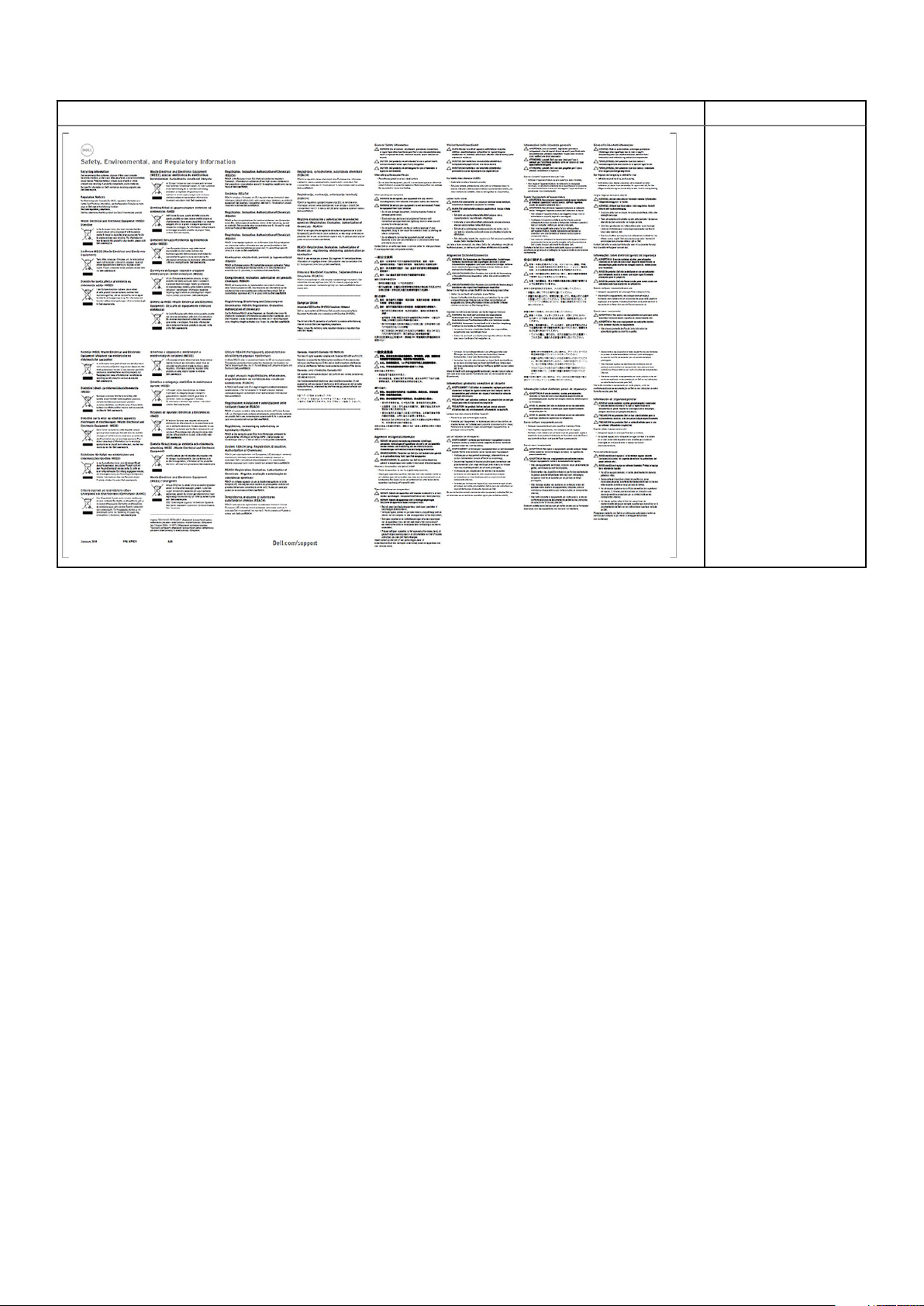
Sadržaj Specifikacije
Informacije o sigurnosti,
zaštiti okoliša i propisima
6 Sadržaj pakiranja
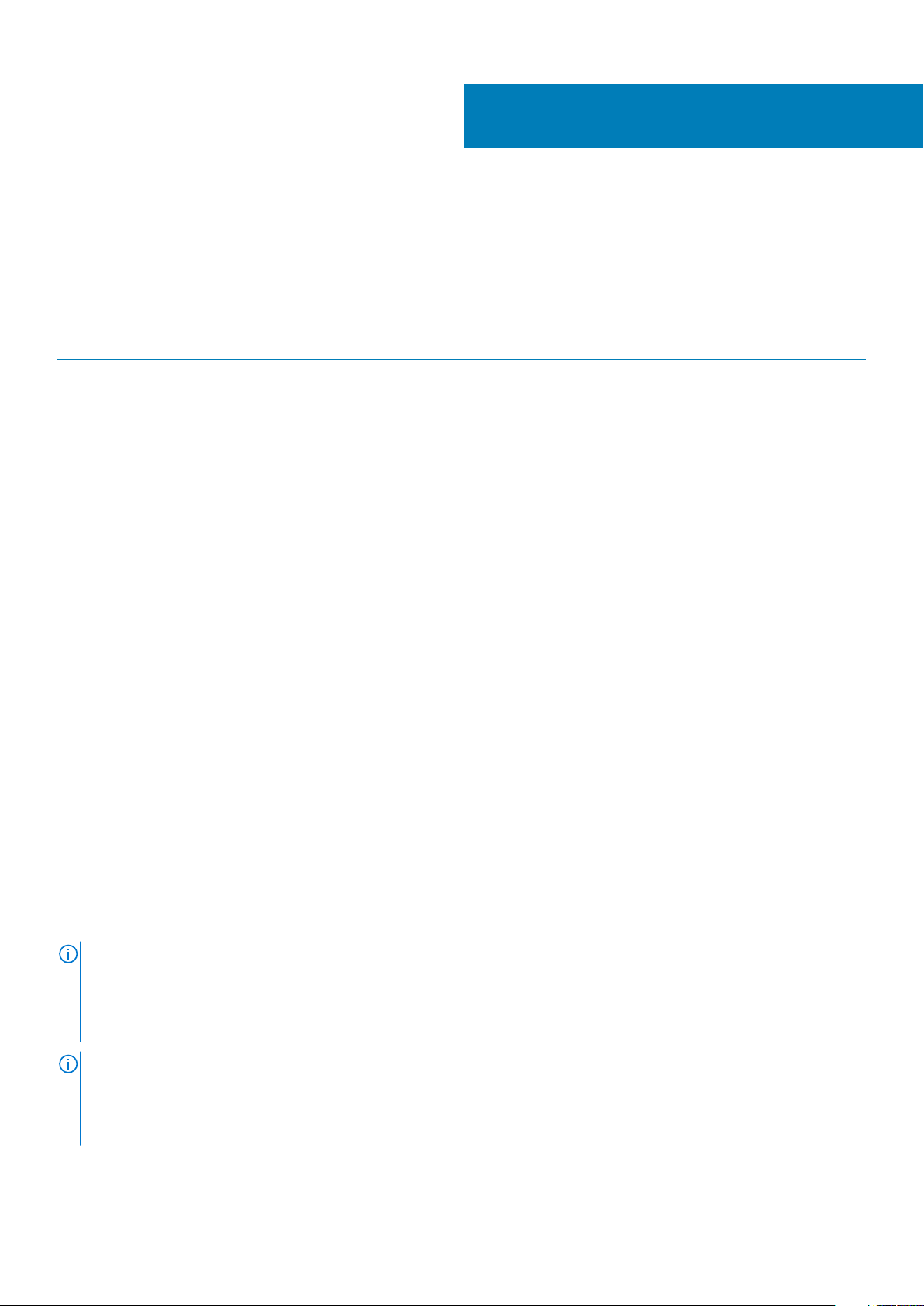
Hardware requirements
Before using the docking station, ensure that your laptop or PC has a DisplayPort over USB Type-C designed to support the docking
station.
Table 2. Dell supported systems and recommended docking stations
3
Product Model number WD19 - 130 W with 90 W Power
Latitude 3390 2-in-1, 3400, 3490,
3500 and 3590
Latitude 5280, 5285 2-in-1, 5289,
5290, 5290 2-in-1, 5300
2-in-1, 5300, 5400, 5401,
5480, 5490, 5500, 5501,
5580 and 5590
Latitude 5491 and 5591
Latitude 7200 2-in-1, 7280, 7285,
7290, 7300, 7380, 7389,
7390, 7390 2-in-1, 7400,
7400 2-in-1, 7480 and
7490
Vostro 7590
Precision 3520, 3530, 3540 and
3541
Precision 5520, 5530 and 5530 2-
in-1
Precision 7520 and 7720
Delivery
Recommended Supported
Supported Supported
Not supported Supported
Supported Supported
Supported Supported
Not supported Supported
Not supported Supported
Not supported Supported**
WD19 - 180 W with 130 W Power
Delivery
Precision 7530, 7540, 7730 and
7740
Rugged 5420, 5424 and 7424
XPS 9360, 9365, 9370 and
9380
XPS 9560, 9570 and 9575
NOTE: **Precision 7520/7530/7540/7720/7730/7740 require more power than 130 W, so when docked with the Dell
Dock WD19 (130 W/180 W) or Dell Thunderbolt Dock WD19TB, the workstation power adapter needs to be plugged in for
optimal operation. For the best experience with Precision 7530/7540 or 7730/7740, choose the Dell Performance Dock
WD19DC which comes with a dual USB-C connector that provides up to 210 W power delivery, so you no longer need an
extra power adapter.
NOTE: Following are the platforms that are supported with Ubuntu 18.04:
• Latitude - 5300, 5400, 5401, 5500, 5501, 7300 and 7400
• Precision - 3530, 3540 and 3541
• XPS - 9380
Not supported Supported**
Supported Recommended
Supported Supported
Not supported Supported
Hardware requirements 7
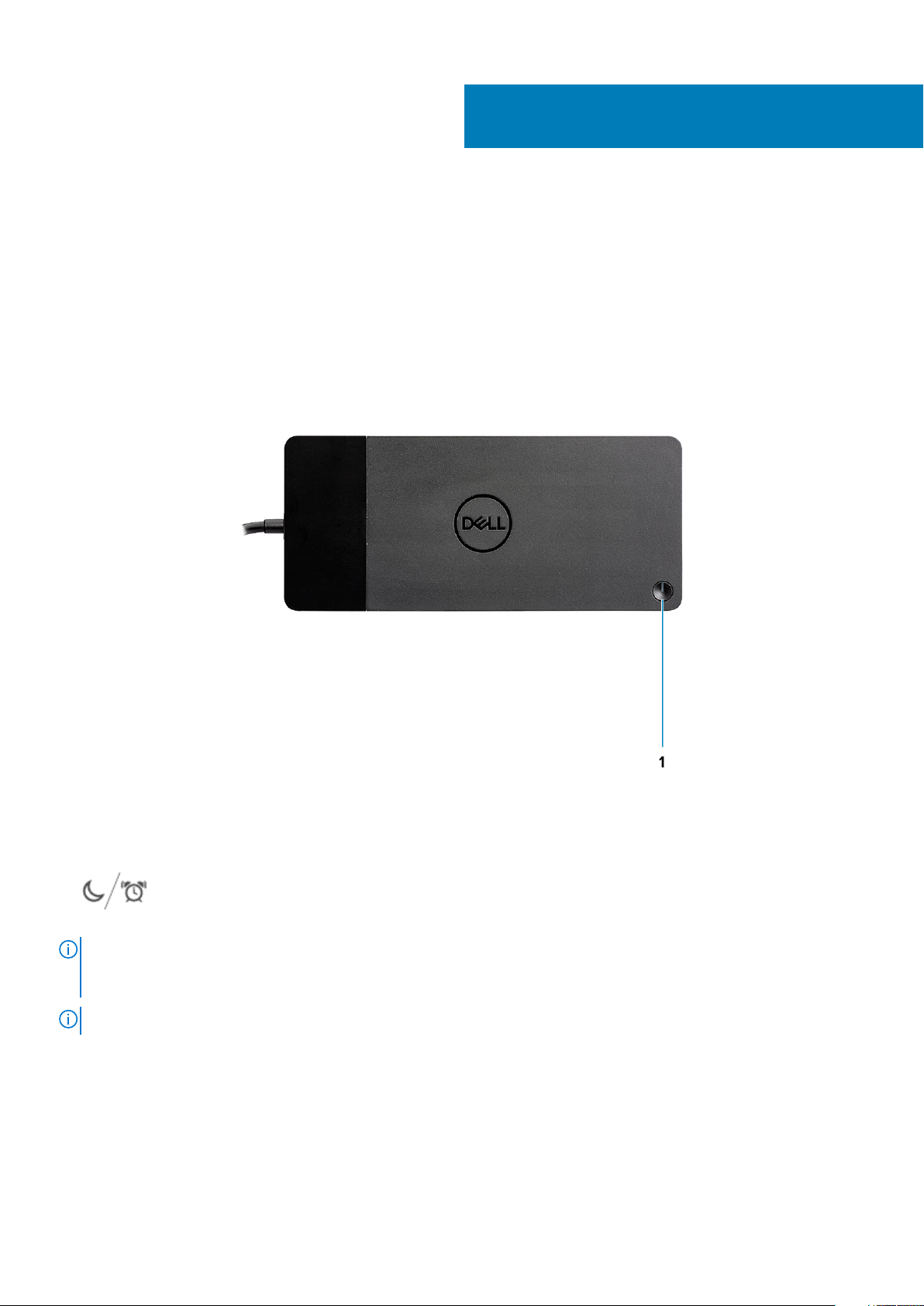
4
Identifying Parts and Features
Figure 1. Top view
1.
NOTE:
WD19 to supported Dell computers, the dock button works like your computer's power button and you can use it to
power on/sleep/force shutdown the computer.
NOTE: The dock button is not functional when connected to unsupported Dell computers or non-Dell computers.
8 Identifying Parts and Features
Sleep/Wake up/Power button
The dock button is designed to replicate your system's power button. If you connect the Dell Docking Station
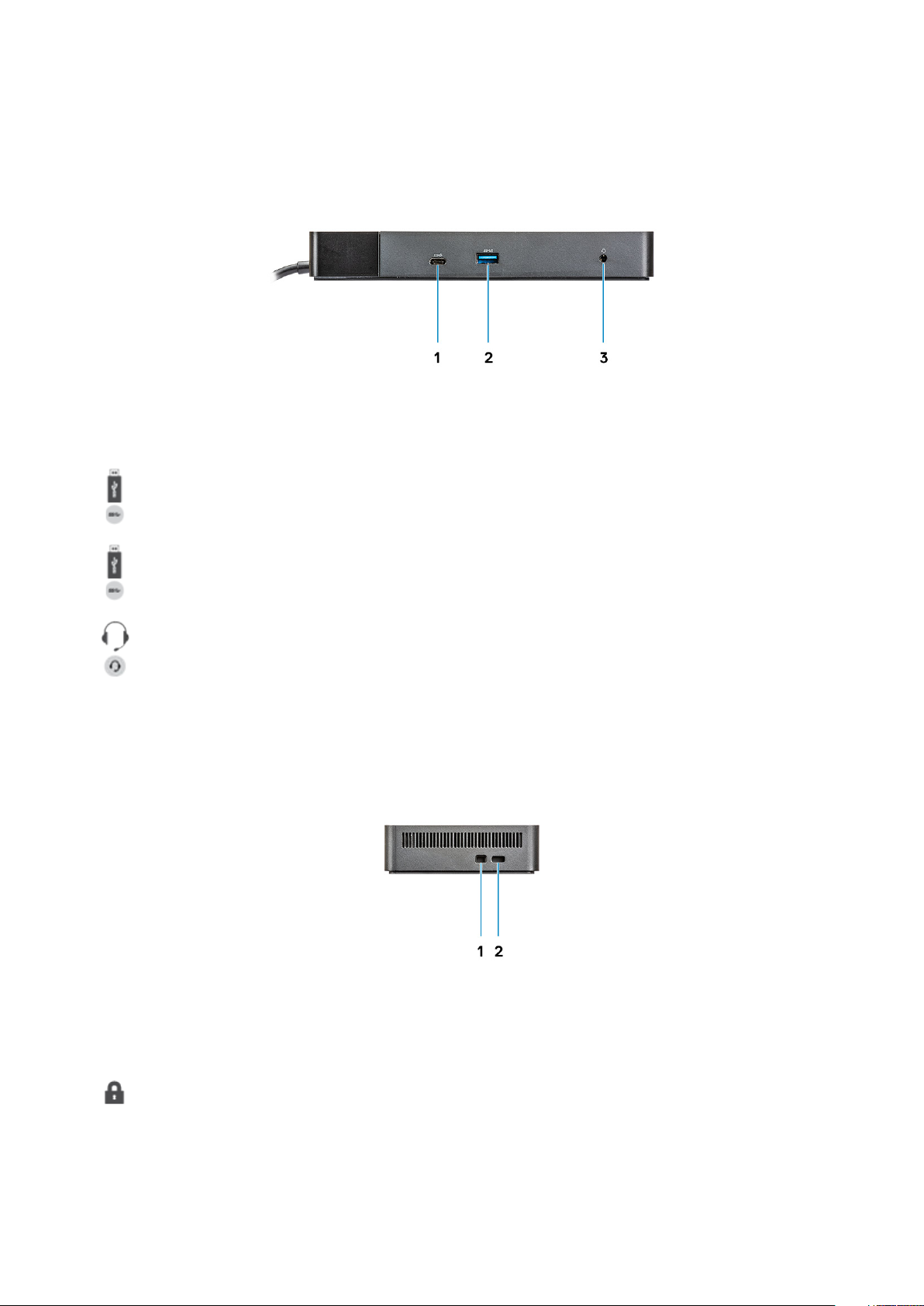
Figure 2. Front view
1. USB 3.1 Gen1/Gen2 Type-C port
2. USB 3.1 Gen1 port with PowerShare
3. Audio headset port
Figure 3. Left view
1. Wedge-shaped lock slot
Identifying Parts and Features
9
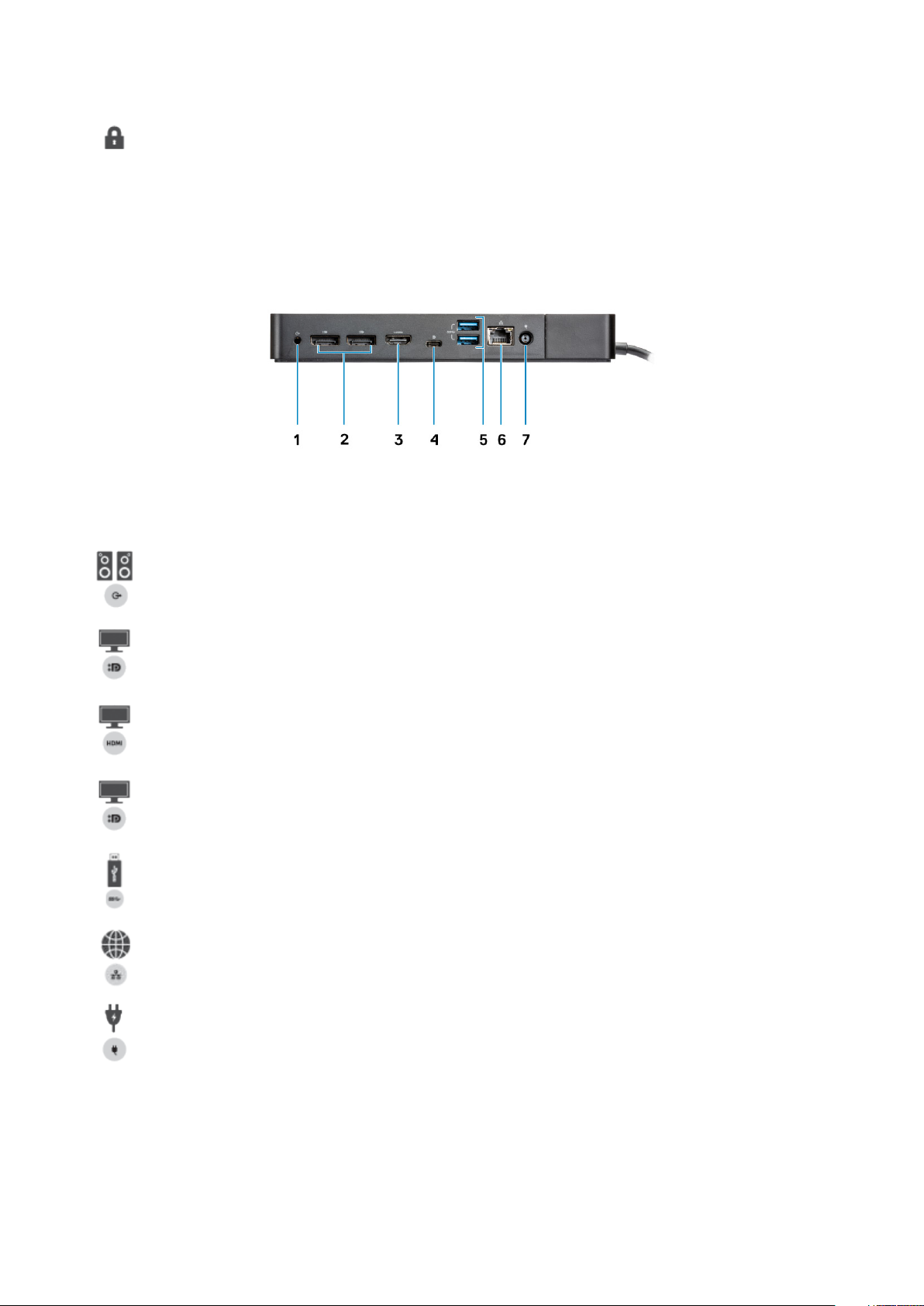
2. Kensington lock slot
Figure 4. Back view
1. Line-out port
2. DisplayPort 1.4 (2)
3. HDMI2.0 port
4. USB 3.1 Gen1/Gen2 Type-C port with DisplayPort 1.4
5.
6. Network connector (RJ-45)
7. Power connector
USB 3.1 Gen1 port (2)
10
Identifying Parts and Features
